← Tous les tutoriels
Backup di Exchange On-Premises ed esportazione email su file .pst con Iperius Backup
Backup di Microsoft Exchange On-Premises
Con Iperius Backup è possibile eseguire backup e restore avanzati per Microsoft Exchange Server (On-Premises) e Exchange Online (Microsoft 365), per assicurare la protezione e il ripristino delle caselle di posta in caso di necessità.
Iperius consente di fare sia backup granulari (singole mailbox in formato .pst) sia backup completi del database Exchange, offrendo opzioni VSS Full (con troncamento dei log) e VSS Copy (senza troncamento).
Il software fornisce anche un ripristino rapido e preciso dei file di backup, consentendo sia il recupero di una singola mailbox che il restore di più caselle di posta da backup preesistenti.
Iperius è compatibile con tutte le versioni di Exchange Server, dalla 2010 SP1 alla 2019, e richiede solo .NET Framework 4.5 e Windows Management Framework 4.0 o superiore. Le operazioni di backup e ripristino possono essere eseguite sia dal server Exchange che da altri computer della rete.
Vedi anche: Backup della posta di Microsoft 365 (Exchange Online) con Iperius Backup
Con un’unica licenza e un’unica installazione, Iperius Backup consente di proteggere un numero illimitato di caselle di posta senza costi aggiuntivi per aggiornamenti futuri e supporto tecnico.
Creazione di un backup .pst per Microsoft Exchange
Nota: Prima di procedere, assicurati di aver configurato i permessi necessari come mostrato nella seguente guida:
Guida alla configurazione dei permessi di Exchange
Crea un nuovo backup e poi aggiungi il backup di Exchange cliccando sul bottone Microsoft 365 (la configurazione del backup si differenzierà in base alla scelta di Exchange On-Premises o Exchange Online):
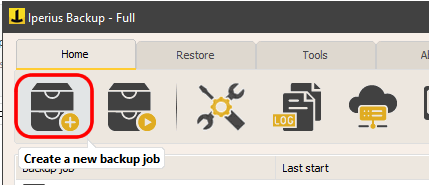
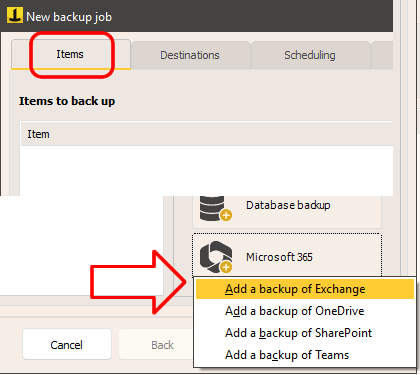
Crea un nuovo account di connessione specificando “Exchange On-Premise” nel tipo di connessione:
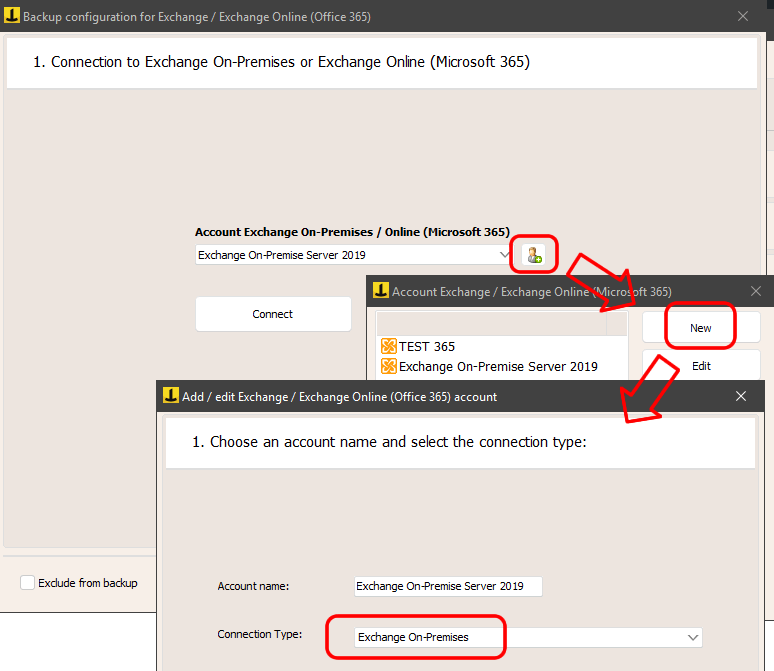
Inserisci le credenziali dell’account amministratore del server Exchange, insieme ai dettagli del dominio e del server. Dopo aver verificato la connessione, salva l’account.
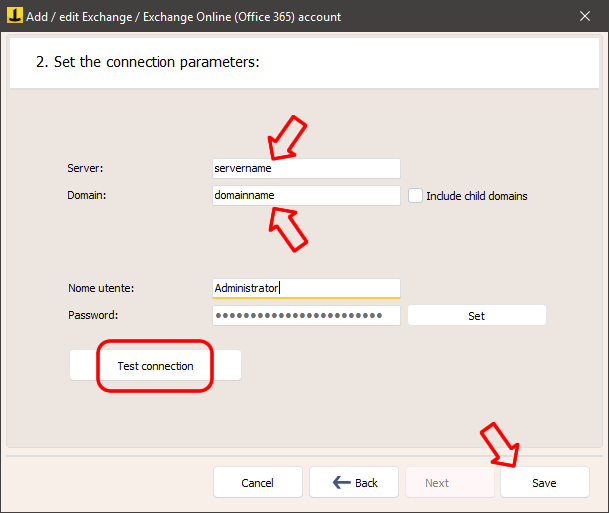
Una volta creato l’account, chiudi la finestra per tornare all’interfaccia di backup di Exchange.
Seleziona l’account appena configurato e clicca su “Connetti” per caricare la lista delle mailbox disponibili.
Selezionale caselle di posta di cui vuoi eseguire il backup:
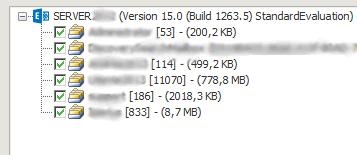
Dopo aver cliccato su “Avanti”, nel pannello successivo scegli la modalità di backup:
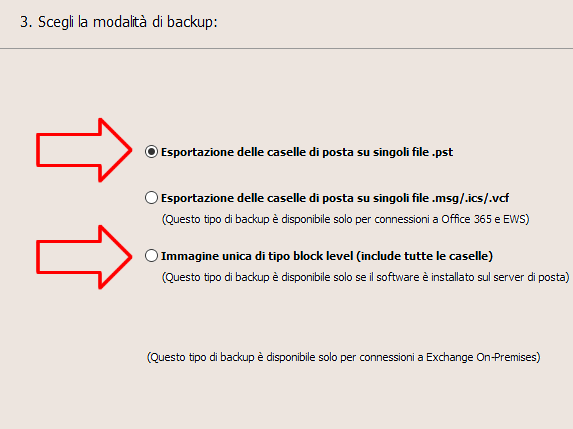
In questo tutorial scegliamo la modalità di esportazione delle caselle di posta su file .pst (ricordiamo che è anche disponibile la modalità di backup di tipo drive image, ovvero la creazione di una immagine completa del disco dove è installato Microsoft Exchange, con la possibilità di troncamento dei log).
Clicca “Avanti” per proseguire. Nel pannello successivo ci sono diverse importanti opzioni, tra cui il percorso della cartella di destinazione del backup:
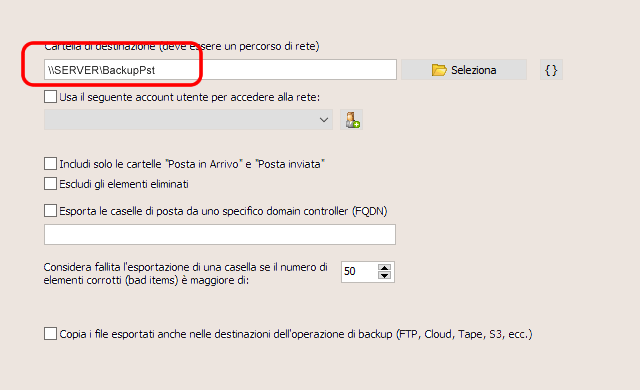
Per far si che Exchange possa scrivere correttamente nella cartella di destinazione, assicurati di impostare correttamente i permessi di accesso per il servizio “EXCHANGE TRUSTED SUBSYSTEM”.
Se desideri salvare i backup anche su altre destinazioni (servizi cloud come Amazon S3 o Azure Storage, server FTP o dischi USB), attiva l’opzione “Copia file .pst nelle destinazioni dell’operazione di backup…”.
Salva l’element odi backup di Exchange cliccando su OK, quindi completa la configurazione dell’operazione di backup. Puoi impostare una pianificazione o l’invio di notifiche email:
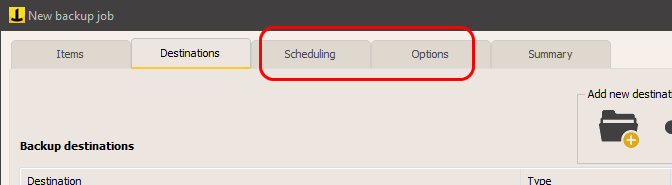
Esecuzione del backup di Exchange
Puoi subito provare il backup cliccandoci con il pulsante destro e poi su “Esegui backup”:
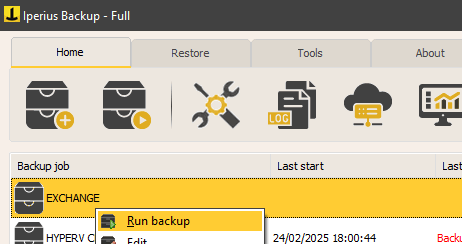
Ripristino delle caselle di posta Exchange
Consulta la nostra guida per scoprire come importare file .pst nelle mailbox di Exchange utilizzando Iperius Backup:
Guida al restore di Exchange (importazione dei file .pst)
Pour toute question ou doute concernant ce tutoriel,
Contactez-nous